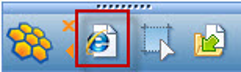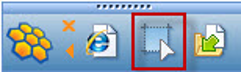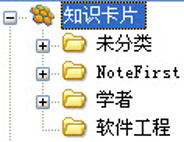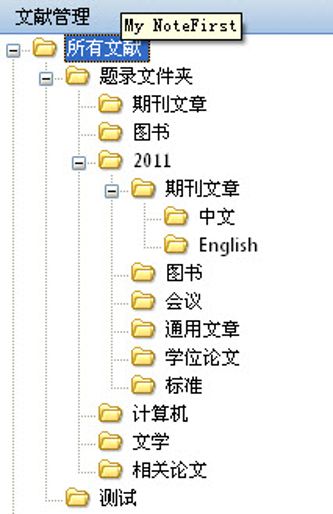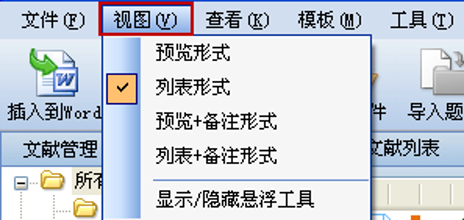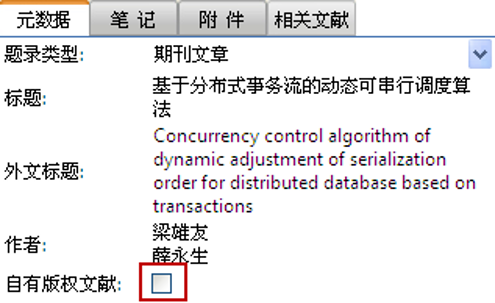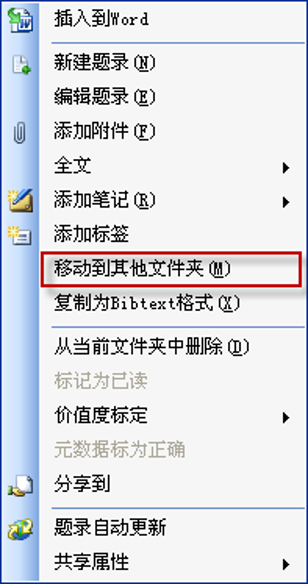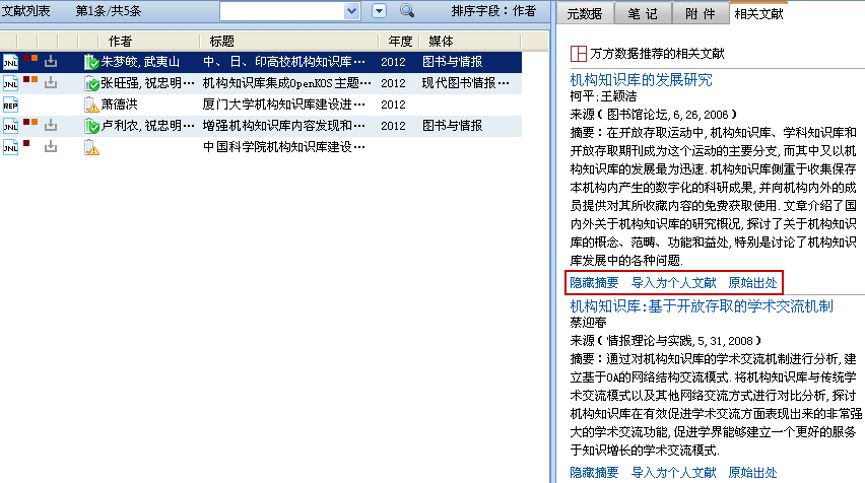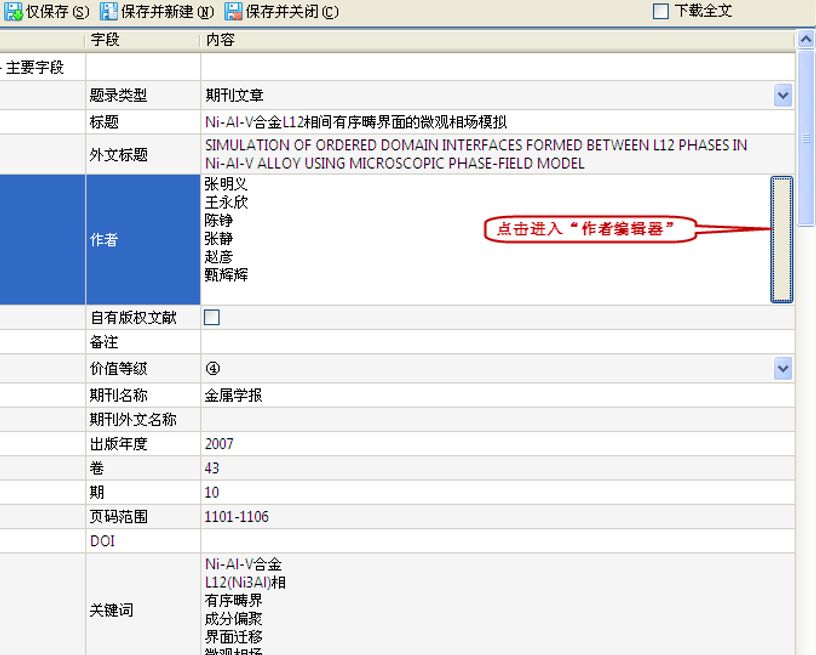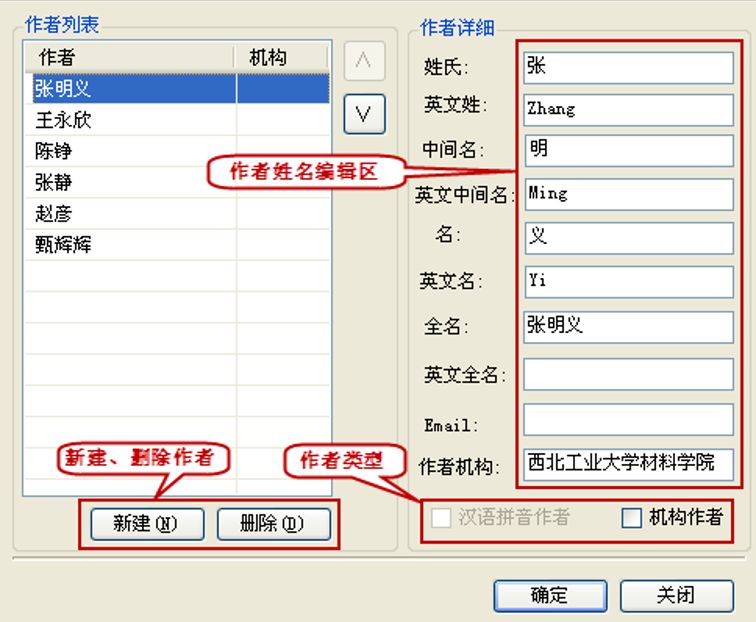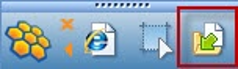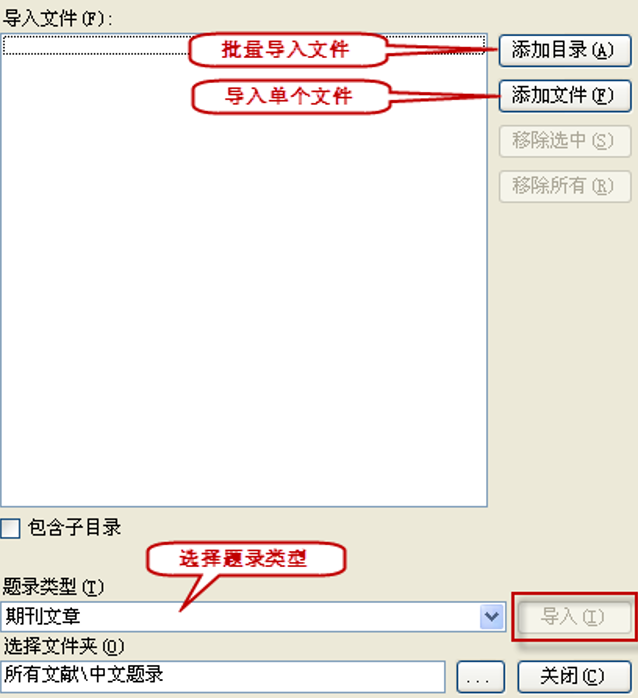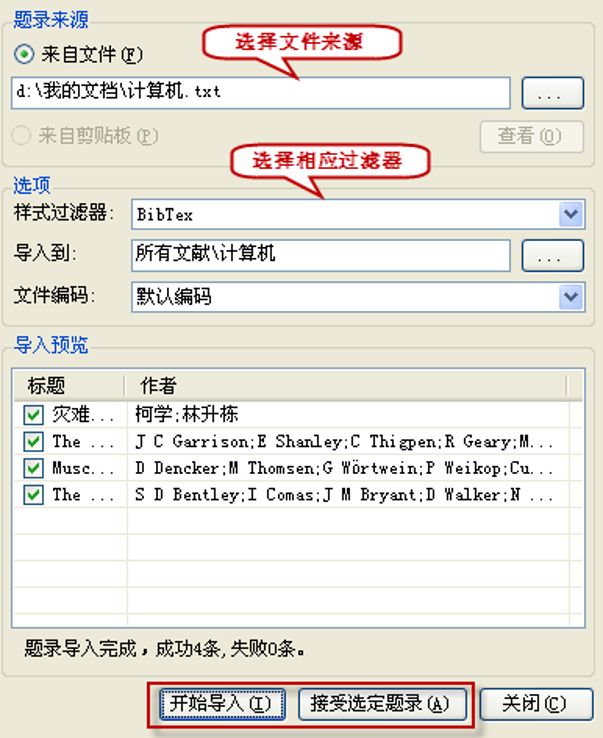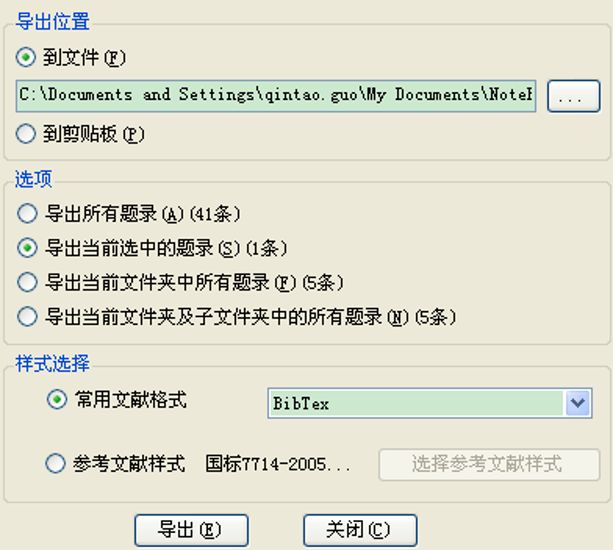| 足不出户,Notefirst助力毕业论文撰写(一)‖停课不停学 | 您所在的位置:网站首页 › spischolar数据库导出题录的格式 › 足不出户,Notefirst助力毕业论文撰写(一)‖停课不停学 |
足不出户,Notefirst助力毕业论文撰写(一)‖停课不停学
|
或是在浏览器中通过IE插件保存,点击右键菜单中的“NoteFirst保存网页”。 🔷 网页选中部分快存 具体操作如下: 在网页上通过鼠标拖拽选择想要保存的区域,然后右键选择 “NoteFirst保存选中部分”即可。
2. 截图(屏幕照相) 在准备收集的页面上点击浮动快捷菜单中的“屏幕截图”,截取想要保存的区域,保存即可。
3. 知识卡片的分享 知识卡片的分享可以通过右键菜单中的“分享到”来实现;或是在团队协作工作区,选择共享文件夹,通过右键菜单中的“分享卡片”来实现分享。 4. 把知识卡片打包成电子书 打开‘形成电子书’窗体,目前‘电子书’的格式支持CHM格式的,把选中文件夹下的全部网页卡片做成电子书。 具体操作:在所要制作电子书的文件夹上点击右键,选择“形成电子书”。在弹出的窗体中选择电子书的保存位置、填写标题,设置电子书的主页,及配置选项,点击“确定”即可生成CHM电子书。 5. 知识卡片的分类 用户可以根据研究关键词、学科等把收集的文件分成若干文件夹。 如图:
文件夹支持多级嵌套,允许用户新建、删除、更名、移动文件夹。 6. 知识卡片的标签 “标签”就是对知识卡片添加“关键词”,以便检索。支持多标签。 具体操作:点击右键—添加标签。 7. 搜索 在搜索框中搜索知识卡片“标题中的文字”或者“标签”,可以在左侧树形菜单的“搜索结果”中查看搜索到的知识卡片列表,双击后可以查看具体内容。 8. 导入 “导入”的目的是把之前收藏的网页、图片、TXT文本文档纳入到NoteFirst的管理。 点选文件夹,点击“导入”快捷按钮或者在文件夹点击右键选择“导入”。 在弹出的“导入文件”窗体中,浏览要导入的文件或者文件夹的路径。点击确定。 在弹出的“导入文件夹”窗体内,选择是否包含子文件夹,及文件夹中要导入的文件后点击确定。 导入完成后会弹出导入提示框,报告导入是否成功。 三、文献(题录)管理 文献管理也称为参考文献管理,或者题录管理。和普通的文件管理有着很大的区别,文献管理不仅仅包括文献全文,还包括作为参考文献引用所需的元数据管理,还包括对应的笔记管理。 1. 题录分类 用户可以根据研究关键词、学科等把收集的文件分成若干文件夹。
这里的文件夹为虚拟文件夹,一个题录只能保存在一个文件夹下(Ver1.5及之前版本支持同一题录出现在多个文件夹中。在Ver2.0中考虑到可以为题录创建标签,所以规定一个文件只能放在一个文件夹中)。文件夹支持多级嵌套,允许用户新建、删除、更名文件夹。 2. 题录显示列表 列表分为4种视图,分别是:预览形式、列表形式、预览+备注形式、列表+备注形式。在菜单栏“视图”中可以更改视图类型。操作如图:
3. 文献检索 要查找某篇文献时,在快捷工具栏输入检索关键词按回车即可。 默认从标签、作者、标题、媒体中查找。 点击搜索框后面的 ,可以展开高级搜索框,支持通过多个条件同时搜索。 4. 文献的排序 在题录栏上方“排序字段”位置点击右键,可以选择排序字段(根据添加时间、作者标题、媒体、题录类型、价值等级、年度进行排序),并可以选择升序或者降序排列。 5. 文献的价值等级 在NoteFirst中,通过使用等级标记以突出用户对某篇题录价值的评定。用①②③④⑤表示。 通过题录列表区右键菜单中的“价值等级”来实现,也可通过菜单栏“标记—价值度标定”来实现。 6. 已读/未读文献 NoteFirst中,通过使用题录显示为“普通字体”或者“加粗字体”来体现出已读/未读属性:加粗表示未读,正常字体表示已读。标记状态可通过右键-标记为已读/未读进行手工修改。文献查看全文后会自动变为已读状态。 7. 公开/非公开文献 文件夹、题录、卡片、文稿等都有一个属性:公开/非公开。 如果文件夹是公开的,则添加到这个文件夹的题录将会被NoteFirst的搜索引擎收录。 公开/非公开具有继承性,为保证用户隐私,“公开”和“非公开”的继承原则采取了区别对待。公开文件夹的子文件夹和题录允许改为非公开,但非公开文件夹的子文件夹和题录不能改为公开。 公开文件夹的图标为 ,非公开文件夹的图标为。 8. 自有版权文献 所谓自有版权文献就是用户个人拥有版权,可以公开自有传播的文献。 自有版权文献会出现在个人空间的列表中,任何人都可以访问注册用户的用户中心,用户中心使用户个人科研成果的展现橱窗。 如果对个人成果的版权归属不是很清楚,建议不要提供全文的公开免费下载。 自有版权文献的设置如图:
9. 文献的移动 NoteFirst中的题录可以在文件夹中移动。 具体操作如下:在题录上单击鼠标右键,选择“移动到其他文件夹”,选择目标文件夹即可。如图:
10. 标签 标签,就是您对管理的题录所添加的“关键词”。在您添加一个题录时,您可以选择一个或多个标签来标记这个题录,以后根据这些标签可以很方便的进行检索。 具体操作:点击右键—添加标签。 11. 查看全文 当一条题录有全文文献时,题录前方会有相应全文格式的图标显示,双击题录便可以查看全文内容;或是通过右键菜单中的“全文—在内部浏览器中打开/在外部浏览器中打开”查看全文。 12. 全文文件、附件、网络链接地址 在NoteFirst中可以添加多种形式的文件(比如 PDF, MS Word, JPEG,CAJ等)作为题录的附件。 全文文件、附件、链接地址的添加通过题录列表区右键菜单中的“添加附件”或者题录详细信息区中的“附件”来实现。 全文文件的文件格式通过图标可以表示。图标表示在服务器上存在该题录的全文,但还没有下载到本地客户端,双击题录便可将全文下载到客户端。 双击题录即可打开全文文件。 右键菜单中的“添加附件”与右键菜单中“全文”下的“添加全文”的区别:“添加附件”可以添加多个,而全文只能添加一篇全文。 13. 笔记 参见下文读书笔记管理。 14. 相关文献 由万方数据提供的,当前选择题录的所以相关文献信息。如下图
相关文献可以进行摘要显示/隐藏、导入为个人文献、原始出处3个操作。 四、新建题录—手动添加题录 手动添加题录,就是给当前文件夹中添加题录信息。 可以通过以下几种方式新建题录: 🔷 通过快捷工具栏的“新建题录”来实现; 🔷 通过菜单栏的“文件—新建题录”来实现; 🔷 通过树形工作区和题录列表区的右键菜单中“新建题录”来实现。 编辑题录窗体如下图所示:
作者编辑器如下图所示:
保存题录时,如果选中“下载全文”,还可以帮助自动下载全文。全文下载需要权限。 五、题录的快捷获取方式 NoteFirst支持用户把从SpringerLink、ScienceDirect、PubMed、IEEEXplore、知网、万方等在线文献数据库中感兴趣的文献直接导入到自己的题录数据库,避免了题录数据输入的麻烦。 🔷通过IE插件保存题录:在包含有题录信息的页面上,右键点击菜单中会出现“NoteFirst保存题录”的选项。 🔷通过浮动快捷菜单保存题录:点击NoteFirst浮动快捷菜单中的“添加题录”图标
后,点击选定包含题录的页面,在弹出的添加题录页面,确定信息无误后保存题录。 NoteFirst可支持的在线数据库列表,可以在NoteFirst软件客户端的菜单栏“工具—在线数据库”中查看。 注意:如果是非IE内核浏览器,或者页面中没有包括题录信息,或者题录信息不在NoteFirst在线数据库列表范围内,将无法添加题录。 六、导入文件 导入文件:把已收集的文件用NoteFirst进行管理 用户在没有使用论文写作助手或者参考文献管理软件之前,往往会把收集的全文文献存放在自己的电脑中,可以通过NoteFirst的添加文献功能将文献全文导入到题录数据库。 当软件中已经保存题录,且全文也已经下载到本地,这时要把全文与题录相关联:在题录上单击右键,点击“全文”—“添加全文”即可。 导入全文的步骤如下: 右键所要导入全文的目标文件夹,点击右键菜单中的“导入文件”,并且借助“题录自动更新”功能,补充和完善题录信息。如图:
注意:要确保全文文件名与题录标题相同的情况下,才可以题录自动更新。 七、导入题录 导入题录:把其他同类软件中的题录导入到NoteFirst 如果用户之前使用了其他参考文献管理软件,可以通过“导入题录”,实现数据的转移,操作步骤如下: 首先利用之前使用的参考文献管理软件的“导出”功能,把收集的文献进行导出,之后利用NoteFirst的“导入”功能,进行导入。 NoteFirst目前提供了NoteFirst、BibTex、RIS、EndNote(EndNote、EndNote generated XML和EndNote Annotated txt)、RefManager、RefWorks、NoteExpress、Bibliogscape Tag File、ProQuest Excel九种过滤器。 导入之前,请先使用其他同类软件提供的导出功能,把题录导出,导出格式请选择NoteFirst支持的格式。 导入时,首先选择目标文件夹,右键菜单中选择“导入题录”; 然后,选择“题录来源”、“样式过滤器”和“文件编码”,点击“开始导入”; 最后,在“导入预览”中选择目标题录,最后点击“接受选定题录”,完成题录的导入。
导入时,根据使用的软件和导出文件的格式选择相应的过滤器。 八、导出题录 导出题录:把NoteFirst中保存的文献以某种格式导出至本地 导出文献需要如下属性: 1) 导出位置与文件名称设置 2) 选项:选择需要导出的题录 3) 样式选择 🔷 常用文献格式 常用文献格式包括:NoteFirst、BibTex、RIS、Excel、EndNote(EndNote、EndNote generated XML和EndNote Annotated txt)、Biblioscape Tag File、NoteExpress、RefManager、RefWorks。 🔷 参考文献样式 可以根据选择的参考文献样式形成导出的文献信息。 题录文件夹鼠标右键操作,选择“导出题录”,弹出如下图示:
提示:本文“足不出户,Notefirst助力毕业论文撰写”共分两期发布,后续内容请关注“足不出户,Notefirst助力毕业论文撰写(二)” 固定布局 工具条上设置固定宽高 背景可以设置被包含 可以完美对齐背景图和文字 以及制作自己的模板 返回搜狐,查看更多 |
【本文地址】